Copia de seguridad del servidor mediante el servicio de copia de seguridad de Windows Server
Para el sistema operativo Windows Server, Microsoft ha proporcionado utilidades y componentes integrados para realizar copias de seguridad completas o parciales del sistema: Windows Server Backup.
Este componente permite realizar copias de seguridad programadas o en tiempo real en un disco local o en un almacenamiento de archivos en red. A continuación, estudiaremos el proceso de instalación del componente Windows Server Backup y también realizaremos una copia de seguridad completa de todo el sistema en un almacenamiento de red mediante el protocolo SAMBA/CIFS. En el ejemplo, utilizaremos la solución CloudBox de Introserv, que soporta varios protocolos populares de transferencia de archivos y es perfecta para almacenar copias de seguridad del sistema o de aplicaciones individuales. El proceso de conexión es relevante para cualquier almacenamiento en red que funcione a través del protocolo SAMBA.
Conexión del almacenamiento de archivos como unidad de red
1. Abra el Explorador - Este PC - Asignar una unidad de red ...
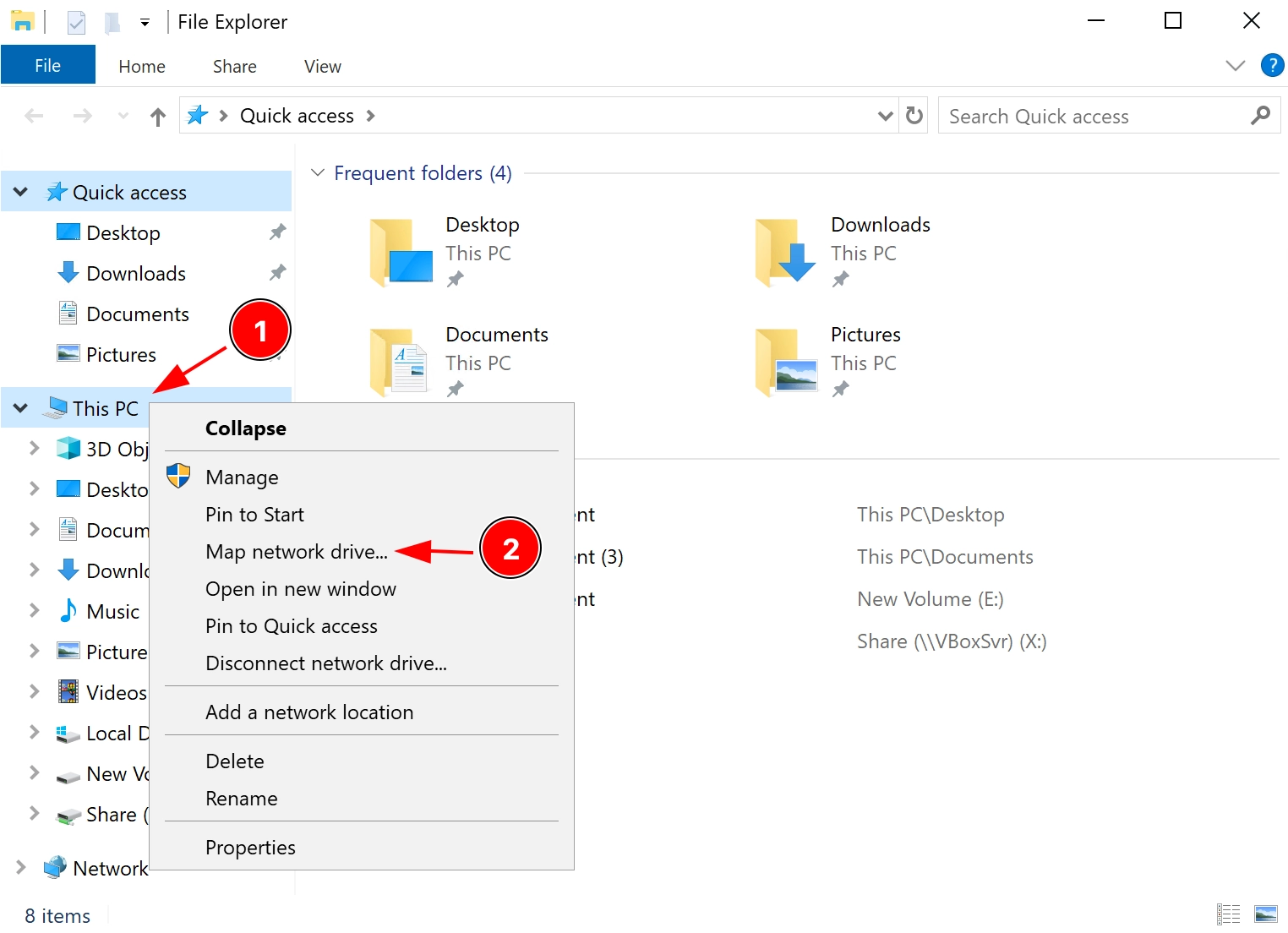
2. Especifique la dirección de la carpeta en el formato \su_compartido_de_red y haga clic en el botón Finalizar. Si se requiere autorización para conectar su recurso de red, aparecerá una ventana de introducción de nombre de usuario y contraseña. Rellene el formulario y, a continuación, la unidad de red se mostrará en el Explorador de Windows.
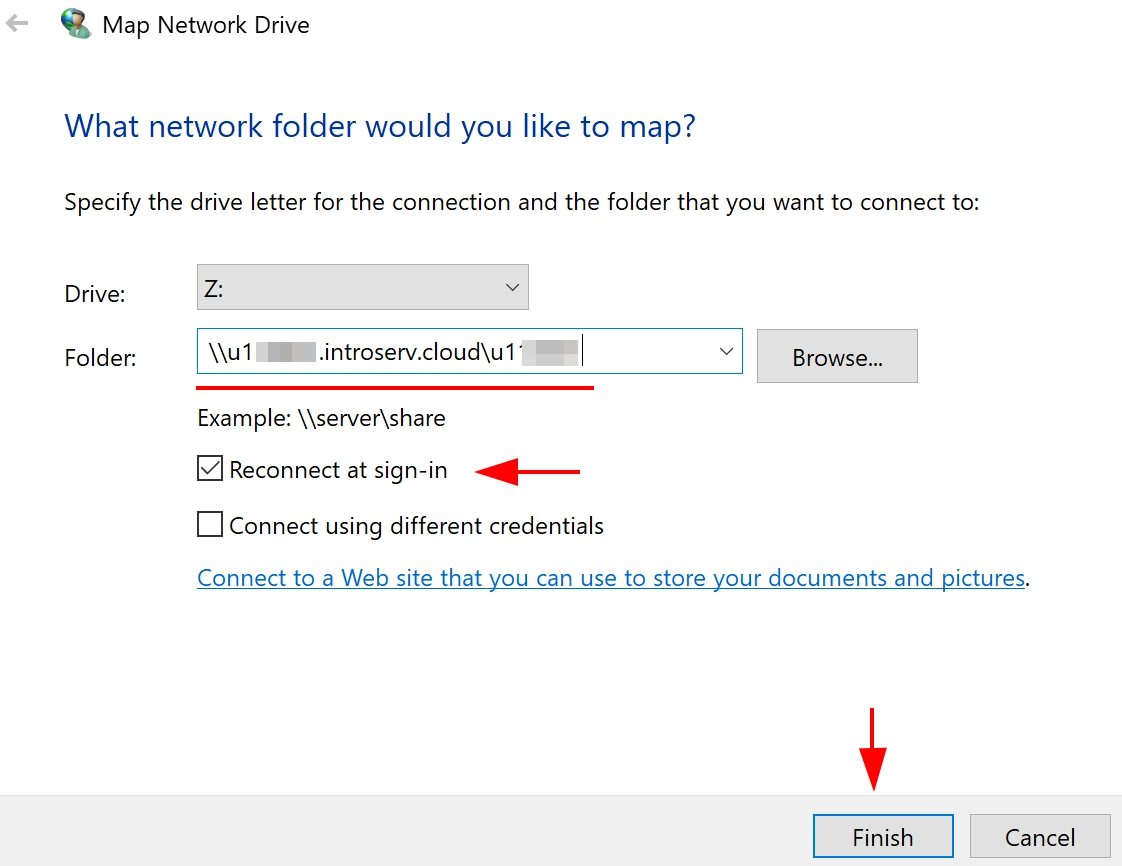
La unidad de red ya se puede utilizar para guardar sus archivos. Se puede especificar en la configuración de las aplicaciones de las que hay que hacer una copia de seguridad. Para realizar una copia de seguridad de todo el servidor, puede utilizar el componente Copias de seguridad de Windows Server.
Instalación del componente Windows Server Backup
La forma más rápida de instalar este componente es a través de la consola PowerShell
1. Compruebe si el componente está instalado:
Get-WindowsFeature Windows-Server-Backup
Si el componente ya está instalado, verá lo siguiente:

El componente no está instalado, pero está disponible para su instalación:

2. Si el componente WSB no está instalado, instálelo con el comando:
Add-Windowsfeature Windows-Server-Backup –Includeallsubfeature

Opción alternativa para instalar Windows Server Backup mediante la interfaz gráfica
1. Vaya a través del botón Inicio - Administrador de servidores - Administrar - Agregar funciones y características
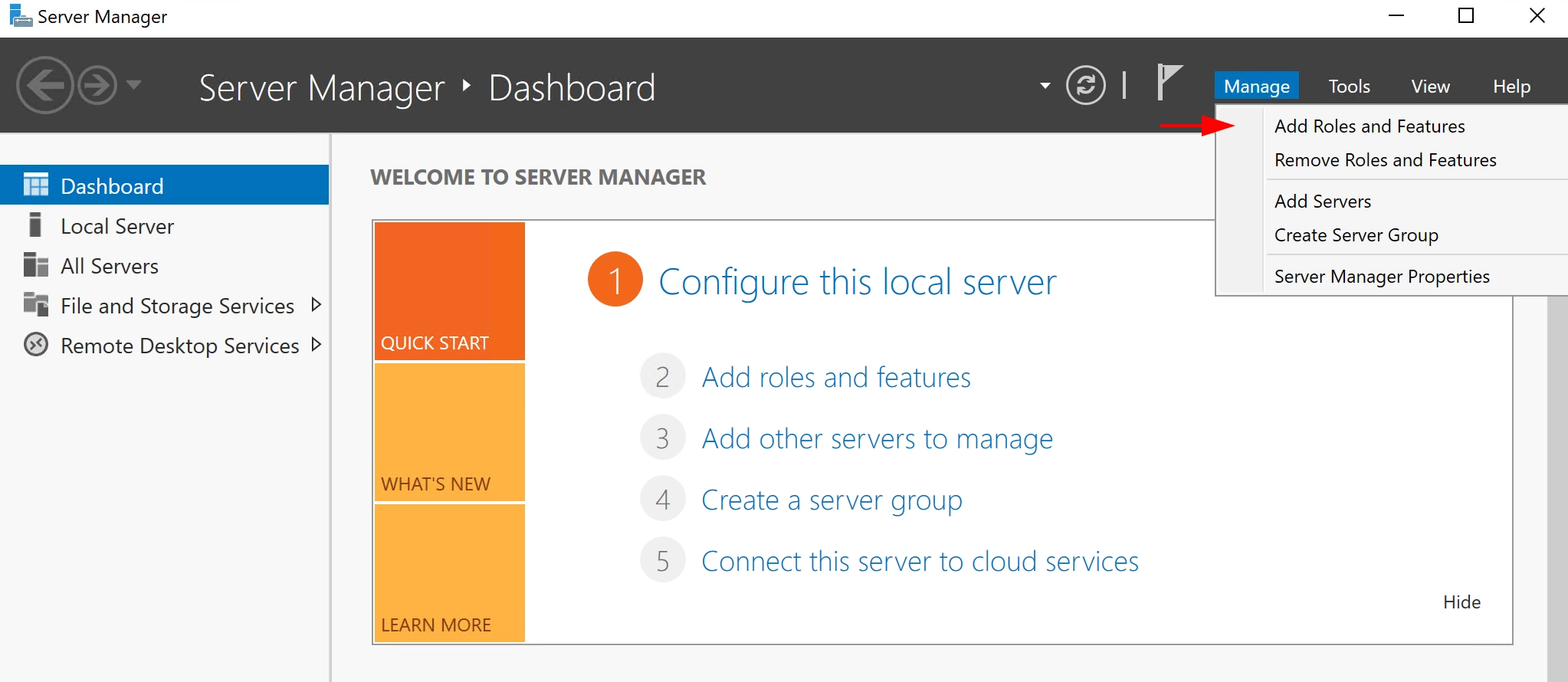
Seleccione el tipo de instalación Instalación basada en roles o en características y haga clic en Siguiente:
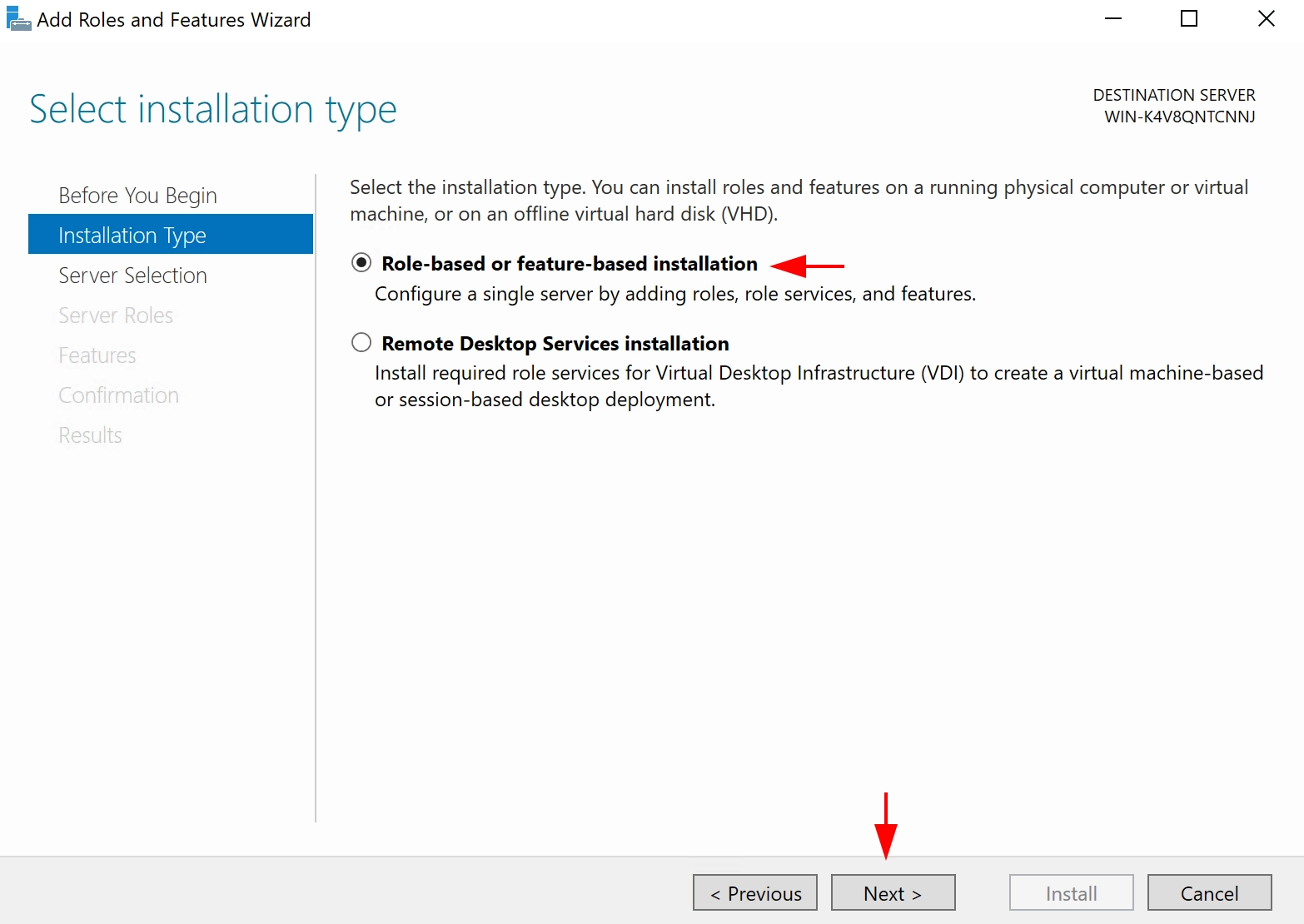
2. En la fase de selección del servidor, seleccione el actual y haga clic en Siguiente

3. Deje los Roles de Servidor como están y haga clic en Siguiente, y en la siguiente ventana de selección de componentes, seleccione Windows Server Backup y haga clic en Siguiente
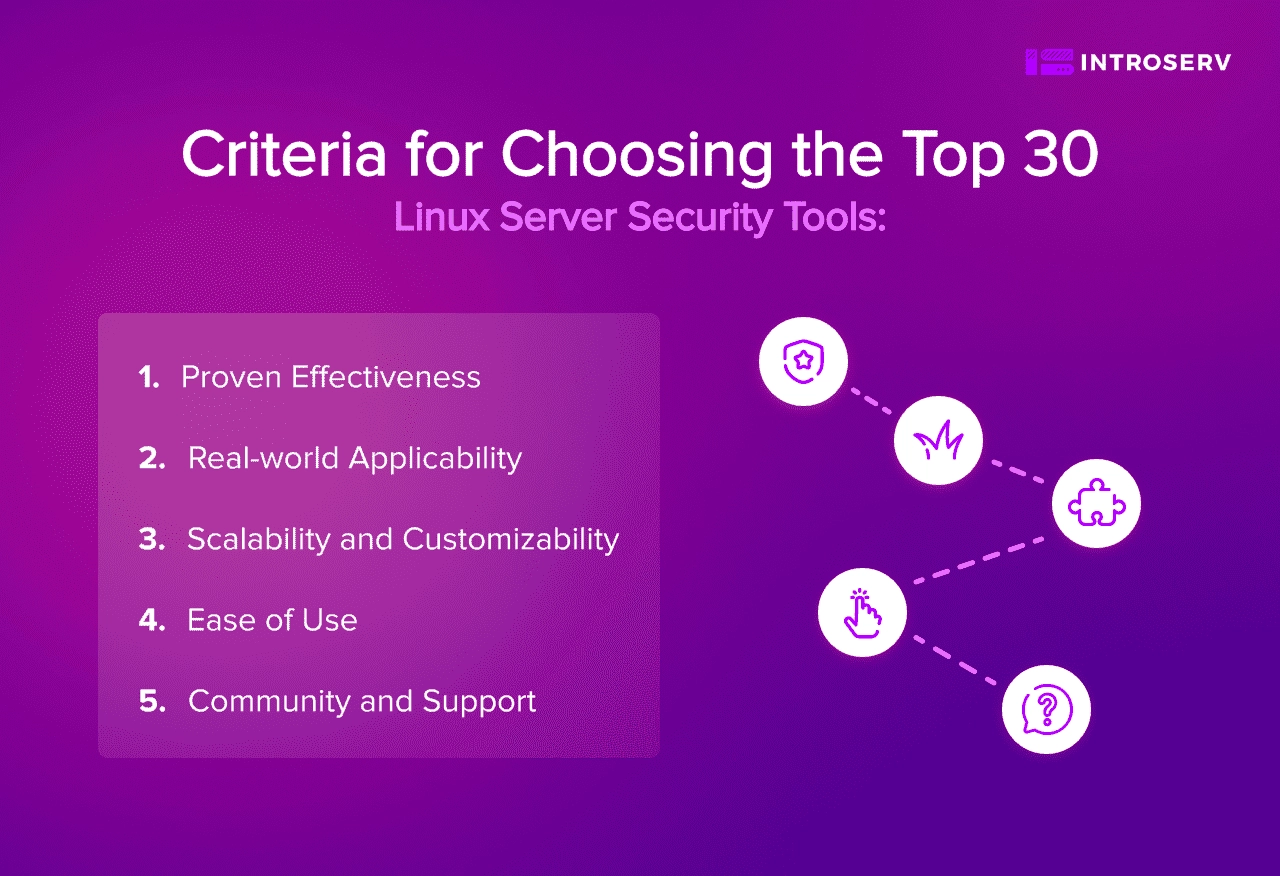
4. En la fase de confirmación, haga clic en Instalar y espere a que finalice el procedimiento.
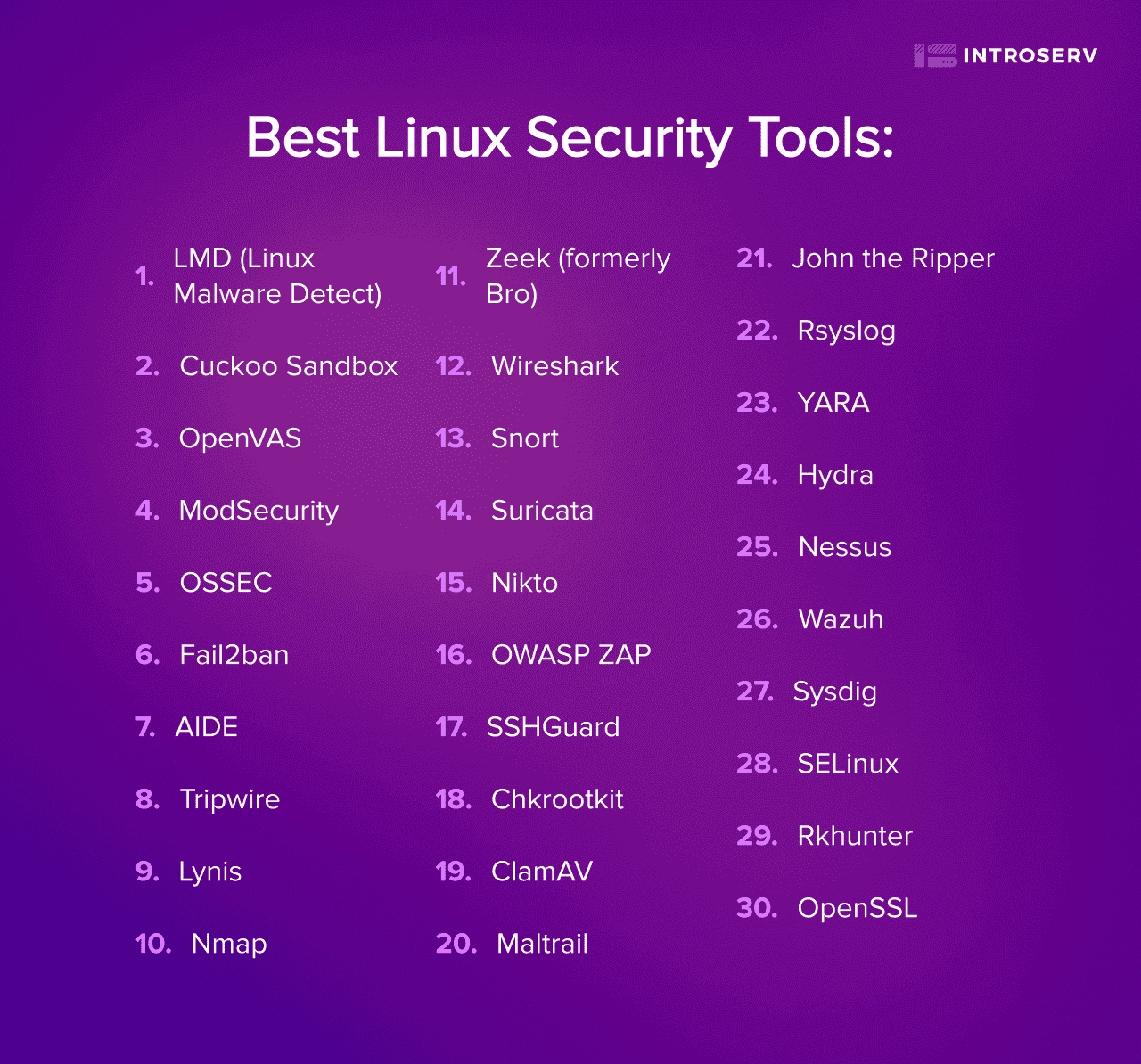
Configuración y creación de una copia de seguridad del sistema
1. Inicie el componente de archivo: Inicio - Administrador de servidores - Herramientas - Windows Server Backup
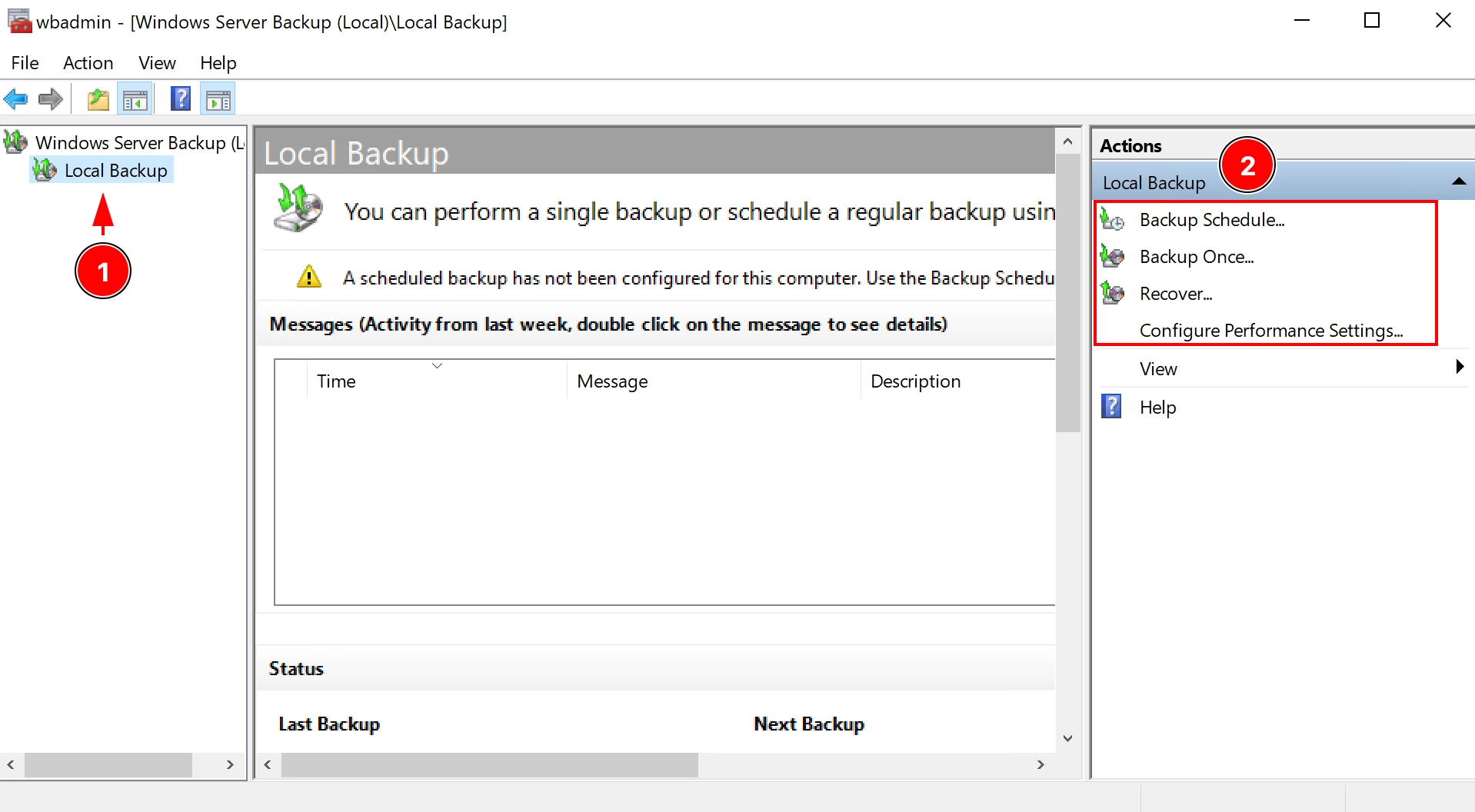
2. En la sección Copia de seguridad local, tenemos 2 opciones de copia de seguridad + Recuperación...:
- Programar copia de seguridad
- Copia de seguridad única
- Recuperar...
La primera opción es adecuada para configurar un archivado regular a una hora determinada cada día.
Una copia de seguridad única es una ejecución única de una copia de seguridad en tiempo real.
Copia de seguridad única
1. Abra Copia de seguridad una vez - Opciones de copia de seguridad - Diferentes opciones y haga clic en Siguiente
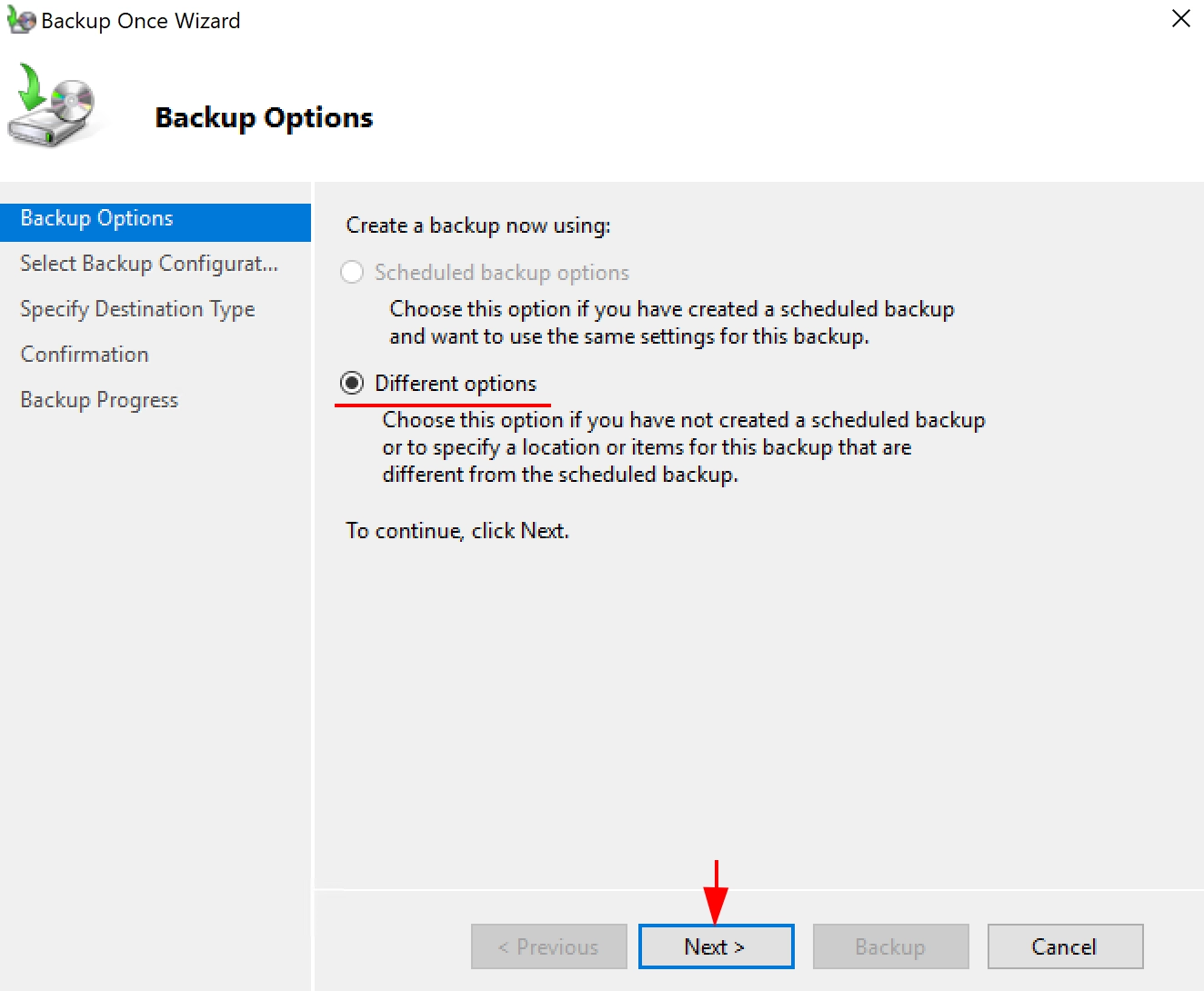
2. En el elemento Configuración de copia de seguridad, seleccione la opción adecuada. Normalmente, se elige hacer una copia de seguridad de todo el servidor(Servidor completo). También existe una opción Personalizada para seleccionar volúmenes y directorios individuales. Veremos un ejemplo con la opción Servidor completo:
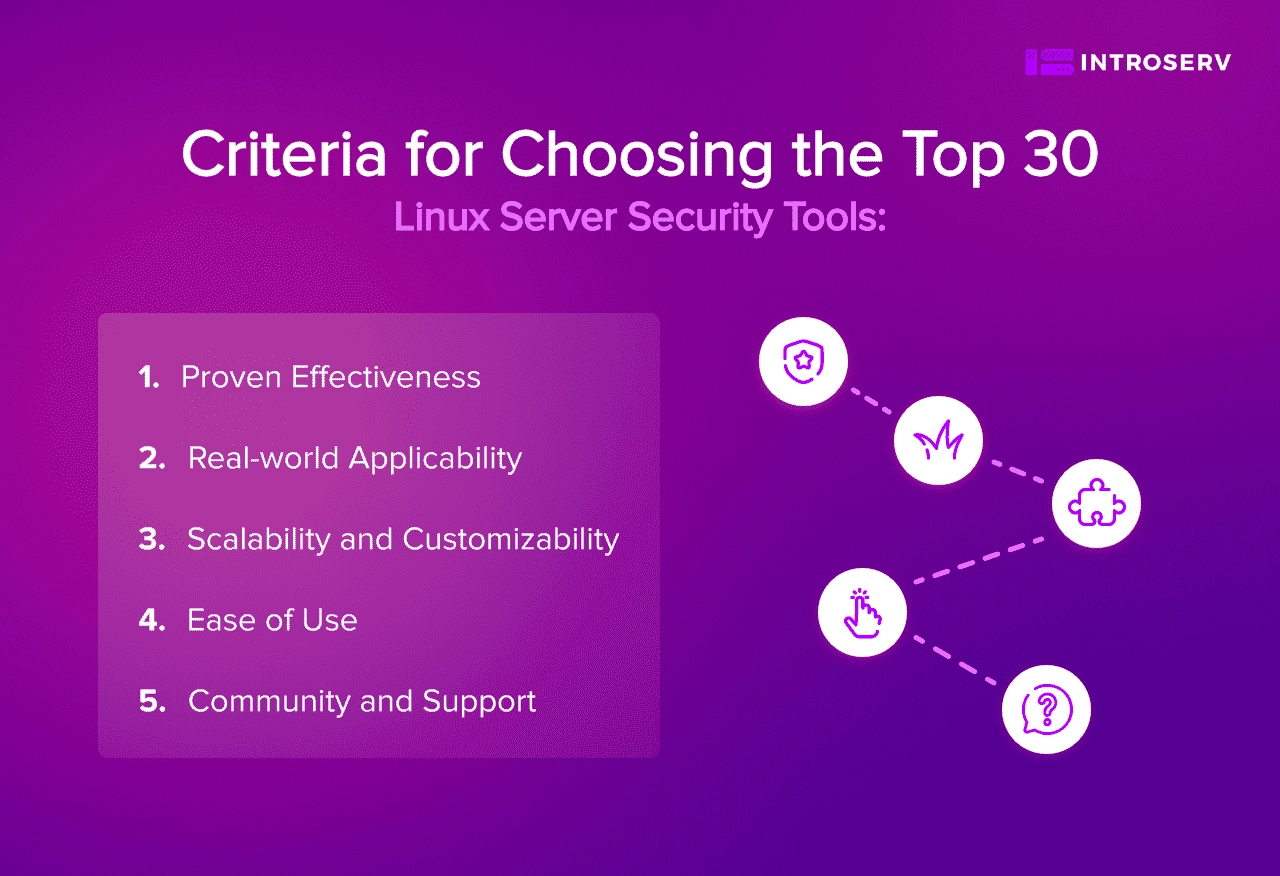
3. Seleccione el Tipo de destino. En nuestro ejemplo, utilizaremos la unidad de red previamente asignada. Si seleccionas Disco local, debes entender que este disco será formateado y reservado para copias de seguridad:
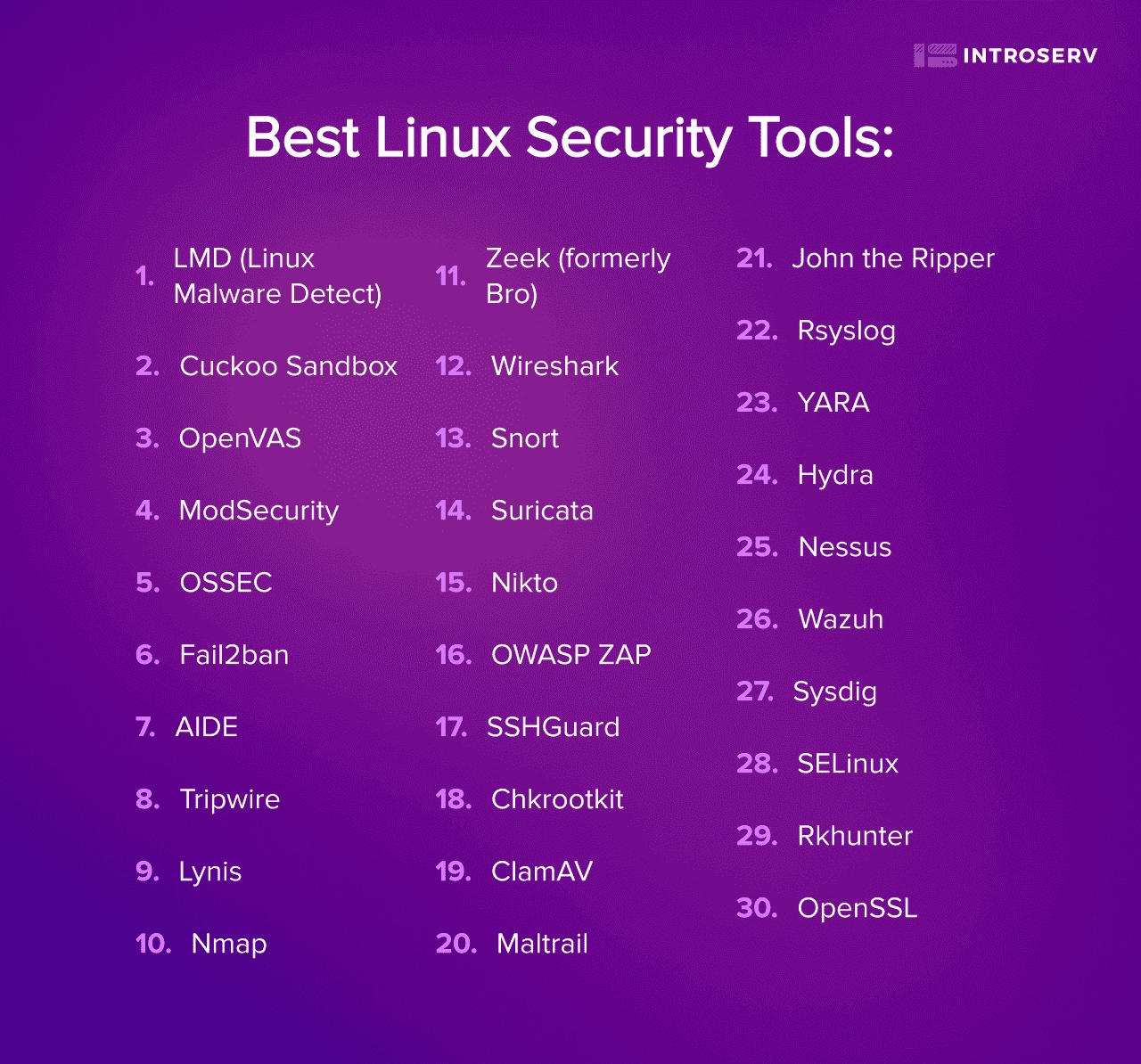
4.Introduzca la dirección de su almacenamiento en red y haga clic en Siguiente
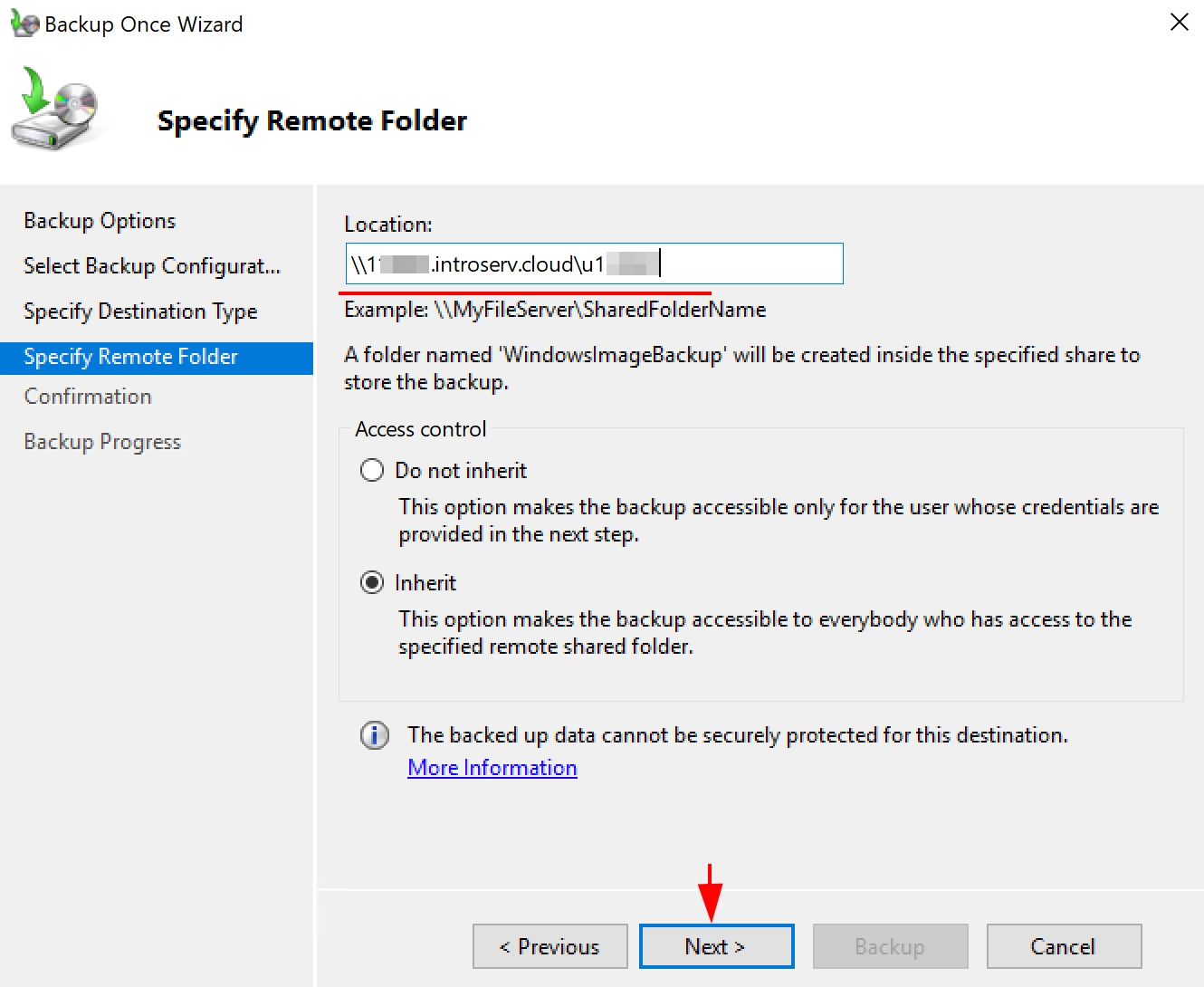
5. Ya está todo listo para completar la copia de seguridad. Haga clic en el botón Copia de seguridad y espere a que se complete la copia de seguridad:
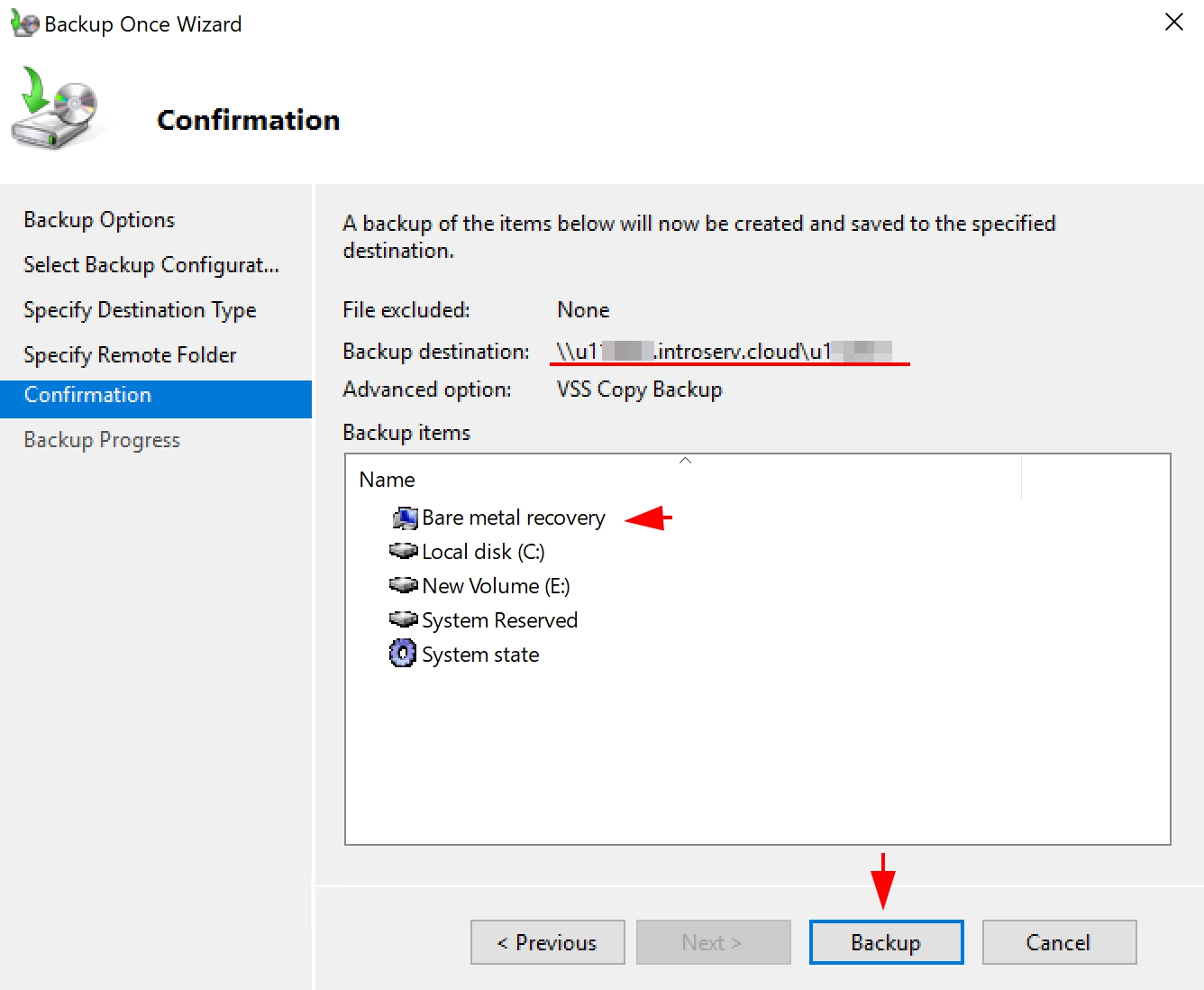
Se creará una carpeta independiente de WindowsImageBackup en el almacenamiento de red, todos los demás archivos del almacenamiento se guardarán y no se verán afectados por el proceso de copia de seguridad.
Este es el aspecto de la ventana del proceso de copia de seguridad:
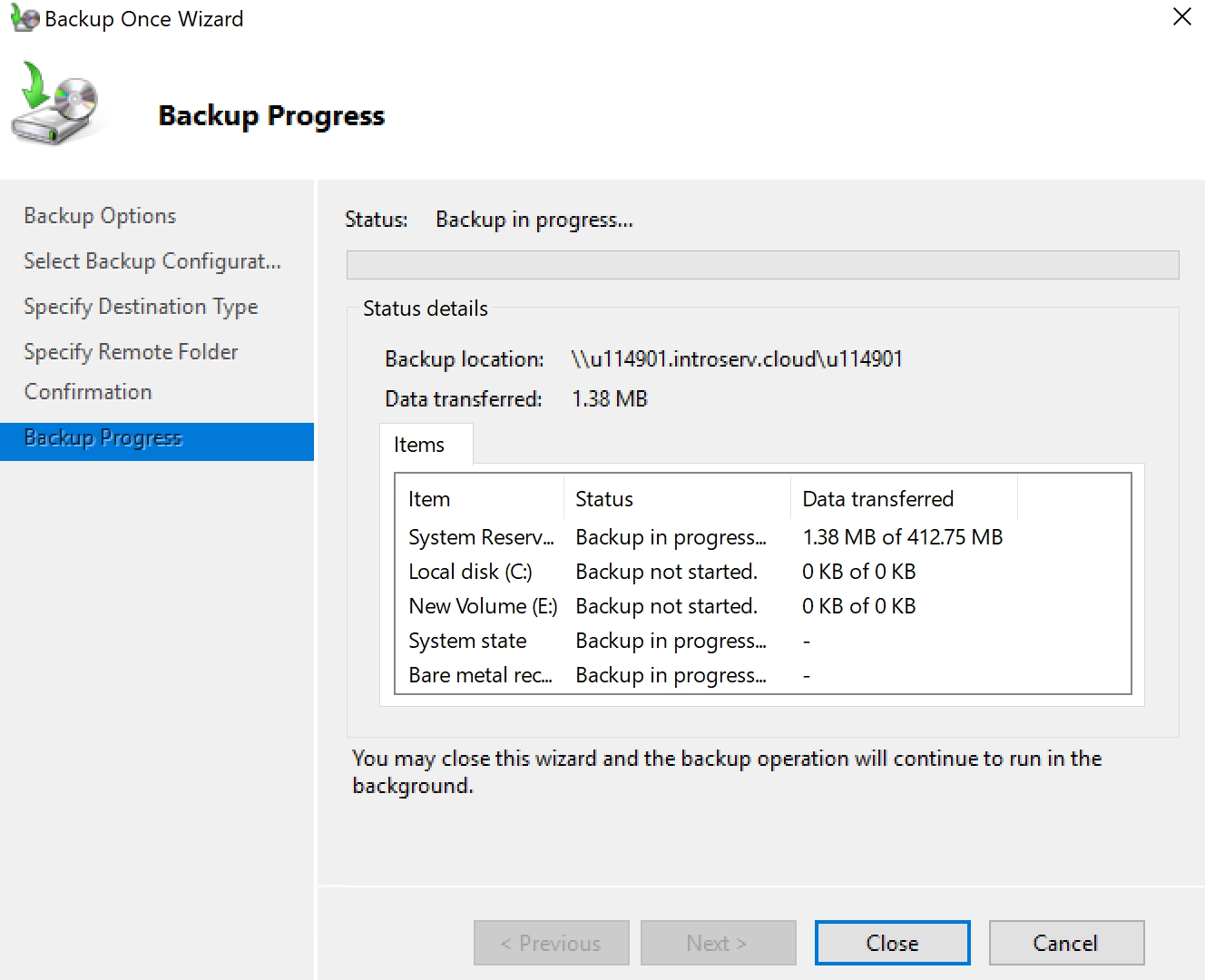
Lacopia de seguridad programada del sistema se configura de forma similar, la única diferencia es un elemento adicional en la configuración de la programación de la copia de seguridad. Deberá especificar la hora de ejecución de la copia de seguridad y la multiplicidad durante el día. El componente WSB creará la copia de seguridad por sí mismo.













































